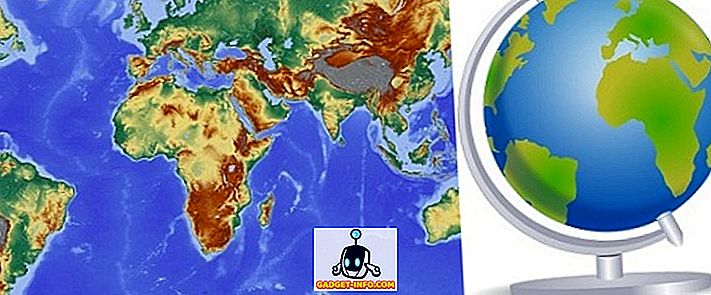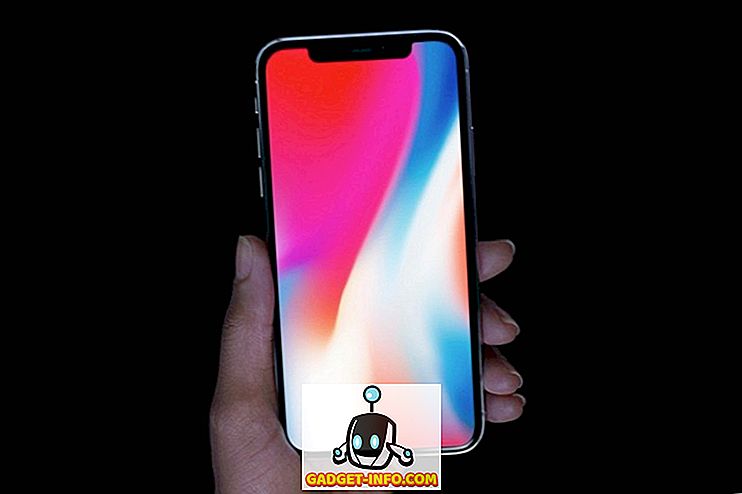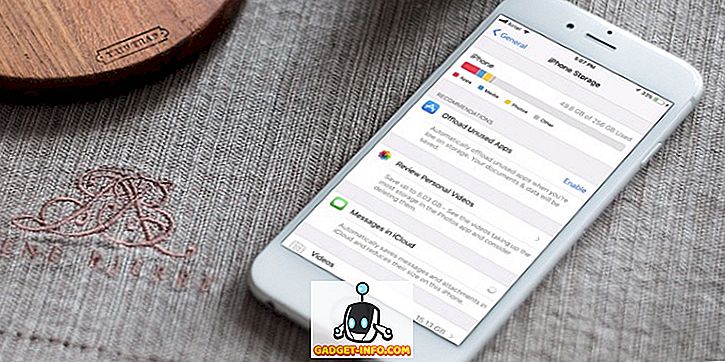Olles suureks tehnikaks, vihkan ma, kui mu Windowsi masin ei tööta veatult. Ma arvan, kas ma ei saa oma arvutit suurepäraselt töötada, siis milline tehniline inimene olen? Ilmselgelt tähendab see, et kõik toimib ideaalselt, kulutada palju aega, et lahendada probleeme, mis tõenäoliselt ei tekita minu süsteemiga suuri probleeme.
Siiski on see ikka lõbus ja sa saad palju õppida. Käesolevas artiklis räägin sellest, kuidas määrata viga, mis ilmub Event Vieweris, mis on seotud DistributedCOM-iga . Ma märkasin, et mul ei olnud muid süsteemisisene logi vigu peale paari iga päev, kui sündmuse ID oli 10016 . Põhiline veateade oli sama:
Rakendusespetsiifilised loaseaded ei anna rakendusele COM Server kohaliku aktiveerimise luba

Samuti loetleti see CLSID-i, APPID-i, SID-i ja midagi õiguste muutmise kohta komponentide teenuste abil.

Pärast mõnede tiheda foorumi postituste lugemist sain selle vea parandada, nii et see enam ei ilmunud Event Vieweris. See on küllaltki protsess, nii et veenduge, et teil on enne või alustamist tund või kaks aega.
1. samm - kontrollige protsessi
Esimene asi, mida me peame tegema, on välja selgitada, milline protsess või teenus on seotud veaga CLASS ID-ga. Selleks toimige edasi ja kopeerige sündmuse kirjelduses loetletud CLSID. Minu puhul algas see {D63B10C5 . Veenduge, et kopeerite mõlemad ka lokid.
Nüüd peate avama registriredaktori, klõpsates regedit alguses ja kirjutades. Kui olete registri redaktori avanud, klõpsake nuppu Redigeeri ja seejärel leidke . Minge edasi ja kleepige CLSID otsingukasti ja vajutage Enter.

Mõne aja pärast peaksite saama tulemuse HK_CLASSES_ROOT CLSID- klahvi all. Paremal küljel peaks olema kaks klahvi ja teenuse vaikenimi peaks olema välja toodud. Minu puhul ja ilmselt ka teie peaks see olema RuntimeBroker .

AppID peaks vastama ka veateate loetelule. Järgmisena peame käivitama skripti, et saaksime selle teenuse jaoks muuta komponentide teenuste õigusi.
2. samm - käivitage PowerShelli skript
Selle probleemi lahendamiseks peame redigeerima RuntimeBrokerile komponenditeenustes mõningaid õigusi, kuid enne kui saame seda teha, peame käivitama skripti, mis võimaldab meil neid muudatusi teha.
PowerShelli käivitamiseks administraatorina peate klikkima nupul Start, tippima powerhell ja seejärel paremklõpsake tulemusel ja valima Run as administrator .

Nüüd mine edasi ja laadige alla siit seotud tekstifail ja kopeerige kogu kood ning kleepige see PowerShelli aknasse (kui te lihtsalt klõpsate PowerShelli aknas, kleebib see kõik lõikepuhvrisse). Siis vajuta lihtsalt Enter ja sa peaksid nägema sõna Valmis .

3. etapp - avatud komponentide teenused
Komponentteenuseid saate avada samamoodi nagu te avasite 2. sammus PowerShelli. Klõpsake nuppu Start ja tippige komponenditeenused. Te ei pea seda programmi administraatorina käivitama. Kui olete seal, navigeerige järgmisele asukohale:
Komponentide teenused - Arvutid - Minu arvuti - DCOM konfigureerimine

Kerige alla, kuni leiate Runtime Broker . Minu puhul oli neid kaks! Kuidas te teate, milline neist on vead?

Paremklõpsake igaühel neist ja valige Properties . Vahekaardil Üldine näete rakenduse ID, mis peaks vastama veateate AppID-ile. Kui teil tekib sündmuste vaatajas ID-ga 10016 ja rohkem kui ühele CLSID-ile vigu, siis võib olla, et mõlemad RuntimeBrokers'id peavad olema fikseeritud. Minu puhul pidin ma selle lahendama.
Samm 4 - Õiguste õiged parandused
Lõpuks peame muutma õigusi. RuntimeBroker'i omaduste aknas klõpsake vahekaardil Turvalisus .

Nupu Käivitus- ja aktiveerimisloa all olev nupp Redigeerimine peaks olema klõpsatav. Kui see on hall, ei töötanud PowerShelli skript korralikult. Kui klõpsate redigeerimisel, võite näha hüpikakna, mis hoiatab teid tundmatu õiguste kohta.

Siin ei soovi klõpsata Eemalda . Klõpsake lihtsalt nuppu Tühista . Nüüd näete vaikekontode loendit ja võite näha ka loendit Tundmatu nimekiri.

Sa tahad veenduda, et lahkute kontolt teadmata . Ärge eemaldage seda. Siinkohal peaksite jätma KÕIK KASUTUSPAKENDID ja SELF . Nüüd peame lisama kaks kontot. Klõpsake nuppu Add (Lisa) ja tippige System ( Süsteem) ning seejärel klõpsake käsku Check Names ( Kontrolli nimed) . Klõpsake nuppu OK ja see lisab selle konto loendisse.

Klõpsake nupul Lisa uuesti ja see aja tüüp kohalikus teenuses ning järgige samu samme.

Kui mõlemad on lisatud, klõpsake neid ükshaaval ja valige märkeruudud Luba kohaliku käivitamise ja kohaliku aktiveerimise kohta. See on sellest! Nüüd mine edasi ja taaskäivitage arvuti ning te ei peaks enam nägema seda viga sündmuste vaatamise logides. Naudi!